Как сделать коллаж из фотографий
Содержание:
- Собираем фотоколлаж на спичечных коробках в интересной технике
- Виды коллажей
- Fotor
- Photoshop для создания collage
- Как сделать коллаж с фоном?
- mycollages.ru
- Google Photo
- PhotoCollage.com
- Как сделать фотоколлаж на компьютере
- Коллаж «Автостоп»
- Avatan
- Предметный коллаж «Часы»
- Canva
- Все статьи учебника
- Популярные статьи
- Источники коллаж-вдохновения
- BeFunky
- Делаем коллаж онлайн с помощью mycollages.ru
- Почему фотоколлаж – хороший подарок?
- Виды коллажей: 5 популярных направлений
- Collagemaker
- Инструменты для создания фотоколлажа
- CollageIt
- Коллаж на мобильных устройствах
Собираем фотоколлаж на спичечных коробках в интересной технике
Необходимо подготовить:
- фотографии;
- пустые спичечные коробки;
- картон;
- клей;
- краски;
- ножницы;
- предметы для оформления.
Выложите коробки в виде прямоугольника. Наиболее удобен формат 6 х 12. В эти коробочки будут помещаться фотографии.

Коробки из-под спичек приклейте на картонное основание, а потом покрасьте кистью или краской из баллончика. Вместо окрашивания можно использовать декоративную бумагу.
Пока сохнет клей и краска, подготовьте фотоснимки. Обрежьте их по размеру коробка.
Когда основа высохнет, поместите фото в ячейки. Если снимков не хватает, заклейте пустые места цветной бумагой.
Осталось украсить коллаж декоративными элементами, такими, как ленты, цветочки и прочие подобные предметы. Работа завершена. Такой фотоколлаж можно подарить кому-нибудь из друзей и близких, или же оставить как память.
Материалы и инструменты, необходимые для создания коллажа в рамке:
- рамка ( тут использован мебельный фасад);
- резинка;
- степлер для мебели;
- канцелярские зажимы;
- фото.
Сначала закрепите резинки на задней стороне рамки. Удобнее всего сделать это степлером, но можно также забить маленькие гвоздики или ввернуть шурупы. Количество резинок зависит от размеров рамки.
Затем прикрепите на фотографии зажимы. Используйте плоский предмет, линейку например.
Остаётся только расположить фотографии на резинках с помощью зажимов. Вот и всё, можно вешать коллаж на стену.

Вместо того, чтобы резать бумажные фото ножницами, можно сначала обработать их в цифровом варианте. Проведите немного времени за компьютером, это сделает изготовление коллажа проще и быстрее.
Тут не обойтись без графического редактора. Для этой цели отлично подойдёт Photoshop. С ним собрать фотоколлаж сумеет любой новичок.
Сначала нужно выбрать размер основы для композиции. В качестве фона подойдёт какая-нибудь картинка или фотография.
Перед тем, как создавать коллаж, обработайте фото, настроив яркость, контрастность и цвета. Поэкспериментируйте с фильтрами и эффектами.
Добавьте фото в коллаж. Размер изображений регулируется с помощью функции трансформации. Фотографии можно всячески вращать и изменять.
Почти законченный коллаж украсьте графическими элементами или мазками кисточки. Добавьте рамки для фото, разные объекты, вырезанные из других изображений.
Ещё больше информации о самодельных фотоколлажах вы можете узнать из приведённых ниже видео.
Виды коллажей
Самый большой плюс коллажей заключается в том, что они могут быть посвящены абсолютно любой теме. Если говорить о самых популярных видах, то сразу же стоит отметить семейные коллажи. Идеальным материалом для таких работ, конечно же, являются фотографии, на которых изображены все члены семьи.

Семейный коллаж
Ничуть не уступают им по распространенности «романтические» коллажи, наглядно иллюстрирующие историю пары. Такой коллаж — это не только оригинальный способ поднять настроение своей второй половинке без веского на то повода, но и отличный подарок на очередную знаменательную дату — годовщину или свадьбу.

Романтический коллаж
Нельзя не упомянуть и о коллажах, составляемых по «горячим следам» поездок. Такие работы — это и эстетическое удовольствие, и своеобразный отчет, способный эффективно соединить все фото на одном листе и стать креативным украшением для гостиной или спальни.

Коллаж про отдых
Неизменно популярными остаются и коллажи желаний, которые помогут составить список целей и задач на год, а также станут отличной мотивацией для их достижения.

Коллаж желаний
Итак, вы узнали о том, что такое коллаж, а это значит, что пришло время попробовать собственные силы в его изготовлении в программе «ФотоКОЛЛАЖ».
Fotor
Пользователям нравится классический интерфейс Fotor с его фоном цвета угля, который позволяет сосредоточить внимание на фотографиях. Fotor позволяет собрать вместе до 30 фотографий, перемешать их и редактировать при помощи множества представленных инструментов и более 60 эффектов
Редактирование фотографий в Fotor осуществляется легко и быстро, а коллаж составляется без нагрузки на компьютер.
Одним из главных преимуществ этой программы для создания коллажей является навигация. Но многие пользователи жалуются на недостаточный буфер отмены проделанных действий, особенно если до этого были применены фильтры.
Photoshop для создания collage
Фотошоп может превратить любую фотографию в уникальный шедевр. Это подтверждается миллионами поклонников Photoshop, которые используют программное обеспечение для графического проектирования, редактирования, ретуширования старых фото, а также для создания анимации 3D. Но есть только одна небольшая проблема. Редактор не является бесплатным. Это программный пакет, который разрабатывается Adobe. Цена его может варьироваться от 20 долларов США в месяц до 1000 долларов США за полную лицензию, что доступно далеко не всем.
Сегодня есть бесплатные альтернативы Photoshop — это онлайн-фоторедакторы, которые могут сделать коллаж онлайн не хуже. Они могут быть такими же гибкими, как и профессиональное редактирование фотографий в качестве автономного программного обеспечения для фото.
Как сделать коллаж с фоном?
Фоном является самое большое изображение в коллаже на которое накладываются все остальные фото и картинки. Несколько моментов как это делается приведены на скринах программы fotocollage.
В фото редакторе выбирается шаблон для будущего коллажа. Заполняется снимками с компьютера, добавляются эффекты, устанавливается рамка и переходят к вкладке «Фон». Открывается окно настройки фона для коллажа. Для наиболее ярких эффектов можно добиться в платных программах для редактирования фото.
http://fotocollage.ru
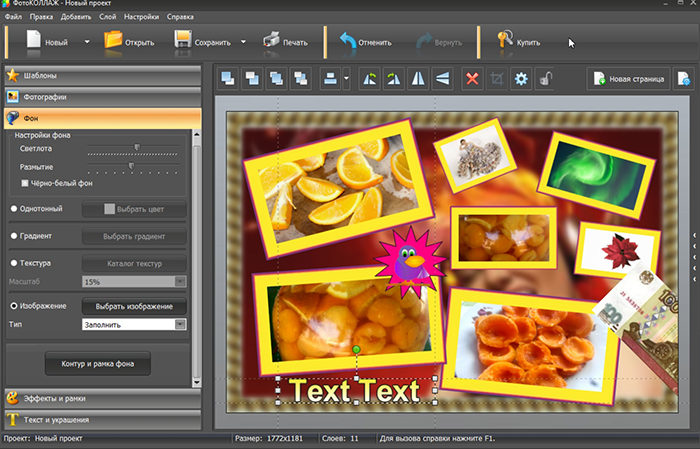
Не дорогая программа, быстро устанавливается, не требует много ресурсов, есть тестовый период. На официальном сайте http://fotocollage.ru/video.php есть инструкции и учебник по программе.
mycollages.ru
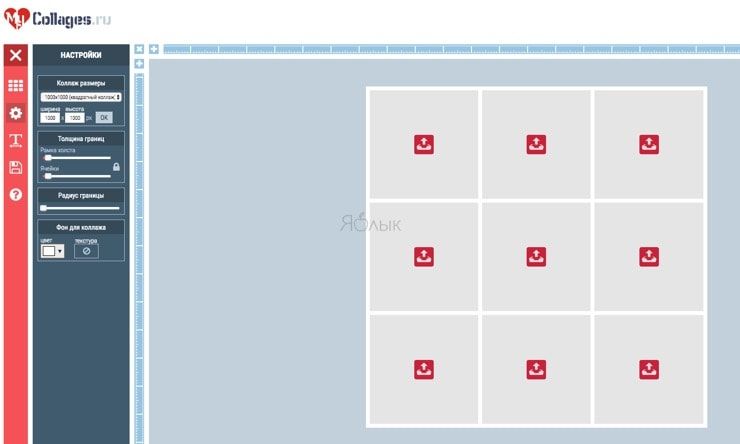
Абсолютно бесплатный русскоязычный сервис для создания коллажей. Первое преимущество сервиса — возможность создавать композиции из изображений не только на компьютере, но и на смартфоне, без надобности устанавливать приложение из App Store.
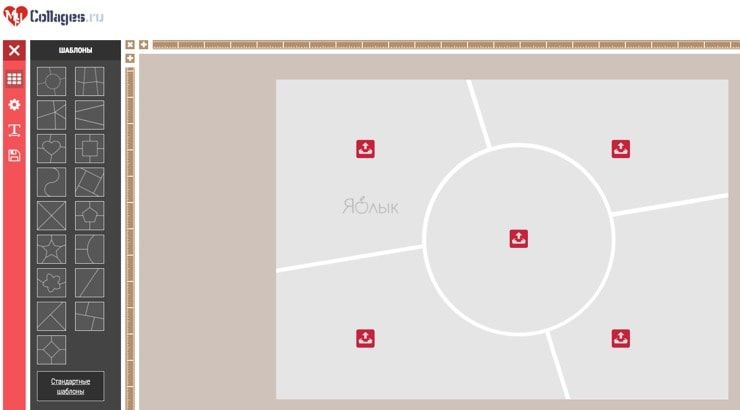
Что касается самих коллажей, то тут есть три варианта на выбор:
- стандартные коллажи (более 50 вариаций простых шаблонов с возможностью интеграции до 13 фотографий на одном макете);
- креативные шаблоны (около 20 вариантов достаточно оригинальных шаблонов);
- тематические коллажи (более 15 вариантов коллажей для различных событий).
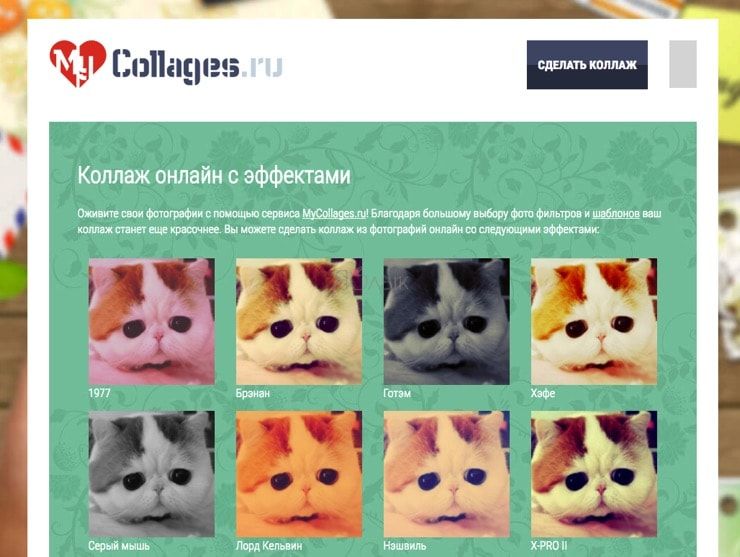
Разумеется, все коллажи поддаются пользовательским настройкам. В качестве приятного дополнения, на mycollages.ru есть простенький редактор изображений (размер, положение, поворот, отражение) и более 20 художественных фильтров.
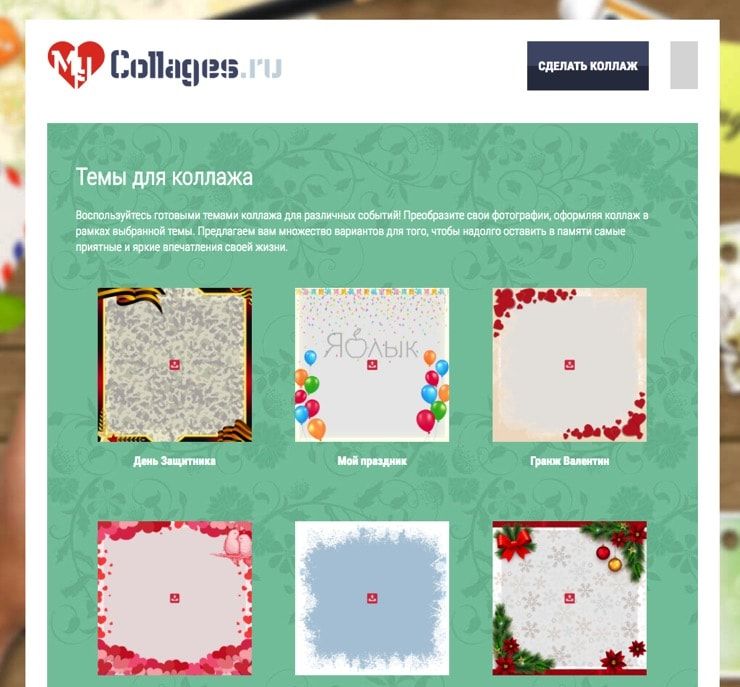
Google Photo
Google Photo по факту представляет из себя онлайн хранилище для разного типа медиафайлов с несколькими базовыми функциями редактирования. Однако на площадке также присутствуют несколько полезных инструментов, в том числе создание коллажей из фото. Правда, возможности довольно ограничены: склеить здесь можно не больше 9 файлов. Google Photo сам выбирает вариант размещения превью на холсте в автоматическом режиме. Вам останется лишь применить фильтры из библиотеки сайта, настроить освещение и яркость, подобрать цветовой баланс и резкость деталей. Можно даже повернуть полотно на любой угол.
К сожалению, установить отдельные настройки для каждого файла нельзя – установленные параметры применяются ко всему макету в целом. Вы не можете также влиять на расположение объектов на макете, нельзя кадрировать или увеличивать снимки. Если отображение какого-то фото вас не устраивает, придется скинуть весь проект полностью и редактировать этот файл отдельно.
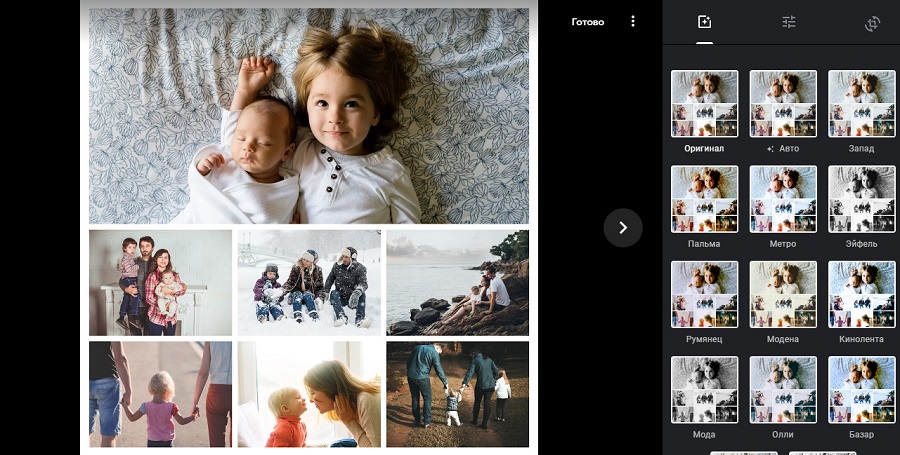
PhotoCollage.com
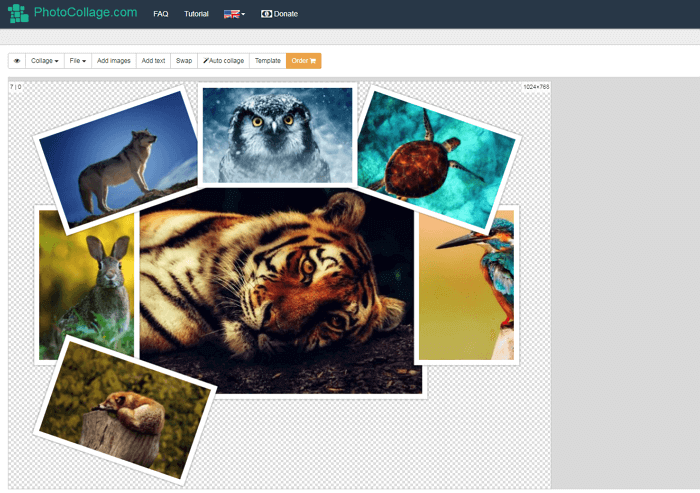
Если вы хотите использовать шаблон или создать собственный коллаж с нуля, посетите PhotoCollage.com. Вы начнете с совершенно чистого холста, на котором можно перемещать, изменять размер и упорядочивать фотографии по своему усмотрению. Кроме того, можно использовать инструменты для масштабирования, копирования и переноса изображений вперед или назад.
Для начала выберите холст нужного размера — для какой-то социальной сети или на свое усмотрение. Можно установить цвет фона, использовать встроенное изображение или загрузить собственное. Можно нажать кнопку Template, чтобы найти подходящий шаблон.
В конце работы, коллаж можно сохранить в виде изображения или PDF, поделиться в Facebook, Twitter, Google+ или получите ссылку на готовое изображение для скачивания на компьютер.
Как сделать фотоколлаж на компьютере
Поскольку мы живем в мире высоких технологий и храним все памятные снимки на компьютере, то разработчики уже придумали немало бесплатных программ, которые позволяют создавать коллажи своими руками прямо из цифровых снимков онлайн и не только. При чем способов обработки там столько, что невозможно просто взять и определиться со стилем будущего коллажа. Профессионалы работают в Фотошопе, где есть графический редактор со множеством функций. Однако не всем он будет под силу. Как сделать коллаж из фото на компьютере через программу с одноименным названием «ФотоКоллаж»:
- Скачайте и установите программу на свой компьютер.
- Откройте программу и выберите пункт «Создать новый проект».
- Выбираем тип проекта, а затем шаблон коллажа. Там предлагается на выбор несколько тем, которые впоследствии вы сможете редактировать до бесконечности.
- Как только вы закончите с редактированием фона и подписями, можно приступать к загрузке фотографий в новый фотоколлаж.
- После добавления изображений появится новое меню, с помощью которого вы сможете поворачивать или менять местами картинки.
- После того как вы закончите свою работу, не забудьте нажать «Сохранить».
- Можете идти в фотоотдел для распечатывания красивого фотоколлажа! Не забудьте прикупить рамку, ведь в ней он будет смотреться куда лучше.

Коллаж «Автостоп»
В уроке автор покажет как в Photoshop из фотографий дороги, тучи, девушки и машины сделать сюжетную иллюстрацию. Все этапы можно подробно увидеть, поэтому повторить сможет даже тот, кто не очень хорошо владеет программой. Сначала все необходимые части будущей картинки вырезаются. После добавляются корректирующие слои, изменяется цвет и насыщенность, накладываются эффекты. В итоге получается красивое, с органично вписанными деталями, изображение.
Удивить друзей яркими фотографиями или дополнить пост в соцсетях фотоматериалом, а может подарить мозаичный плакат на день рождения — все это можно сделать с помощью особенных коллажей.
19 апреля 2019
Avatan
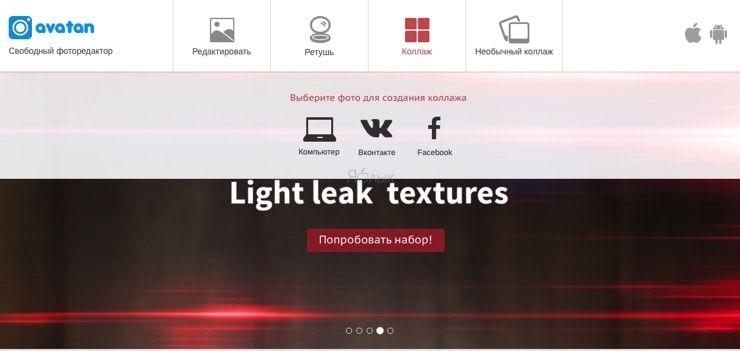
Известный сервис по обработке фотографий Avatan, который зародился в сети Вконтакте, имеет встроенную функцию создания коллажей. Огромное количество шаблонов не оставят равнодушными никого. К сожалению, нет никаких более оригинальных вариантов, которые не ограничивались бы только масштабируемыми квадратами расположенными в сетке.
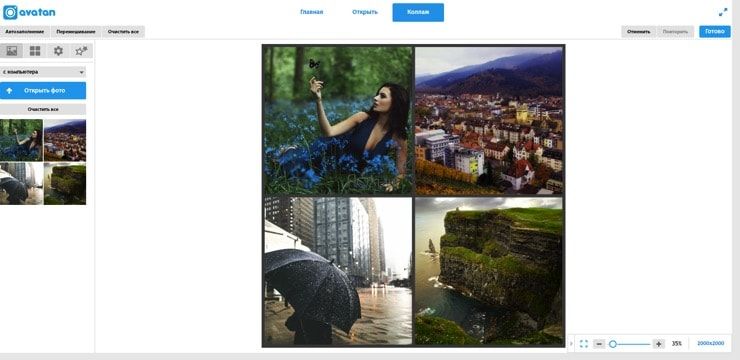
Из преимуществ — встроенный редактор изображений с огромным инструментарием, позволяющим подправить многие моменты не хуже Photoshop. Также поддерживается импорт изображений напрямую из Вконтакте или Facebook. Всё на русском и не требуется приобретение подписки.
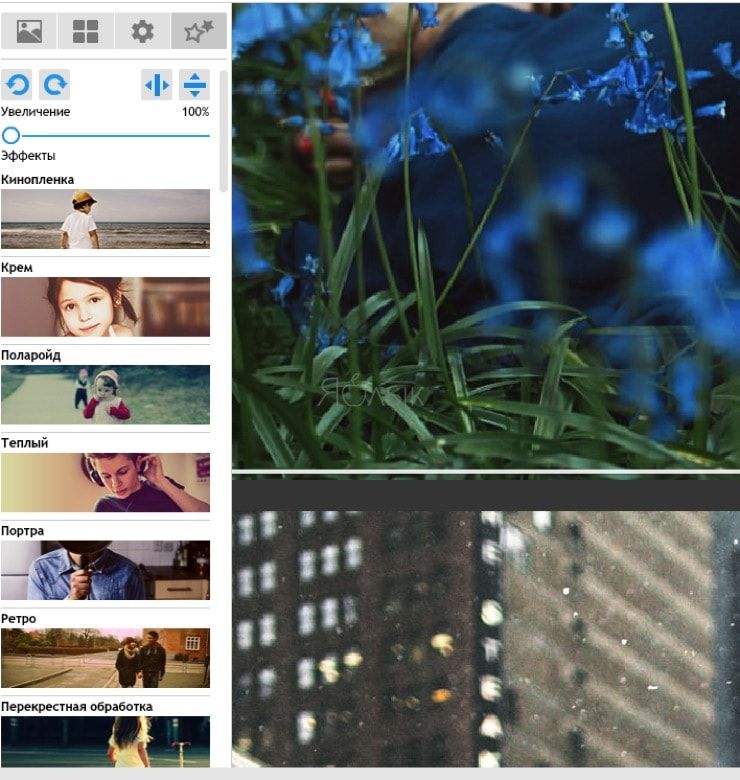
Главный недостаток — сервис работает на Flash, в то время как многие разработчики отдают предпочтение HTML5. Ребята работающие над Avatan не спешат переносить своё детище.
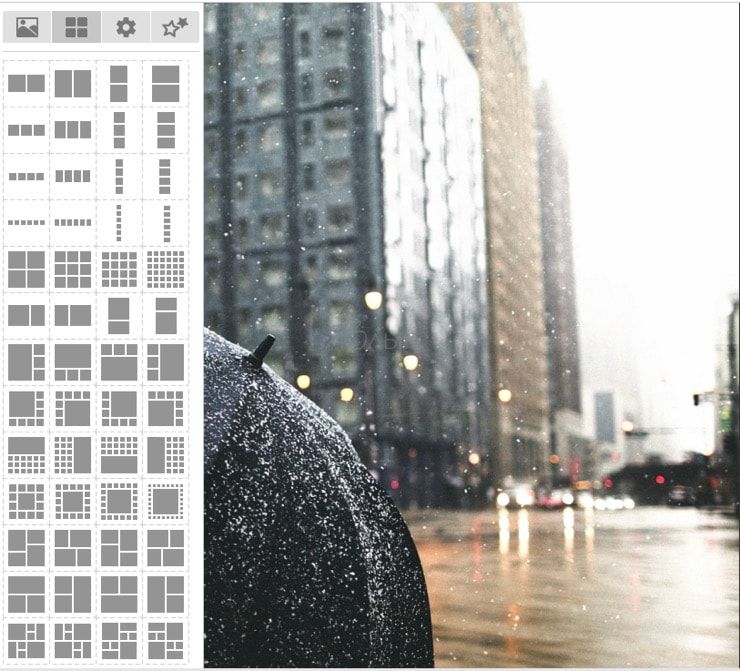
Предметный коллаж «Часы»
У всех в семье есть старые не нужные ручные часы. Разместите их на основе и вы прикоснетесь к прикладному изобразительному искусству. Вы создадите эффектный коллаж из предметов (часов), приклеенных на основу в технике — объемная аппликация.
Способ выполнения:
1. Подготовленный картон (основу) обклейте атласной тканью.
2. Основу с приклеенным атласом вставьте в багетную рамку.
3. Обратную сторону часов намажьте суперклеем и приклейте к основе картины. Приклеить нужно плотно, так как предметы тяжелые.
4. Браслеты от часов закрепите на самой рамке.
5. Объемная аппликация в стиле предметного коллажа «Часы» готова. Картину закрепите на стене, она информативна и создает впечатление. В ней заложена история людей и событий во времена их пользования.
Canva
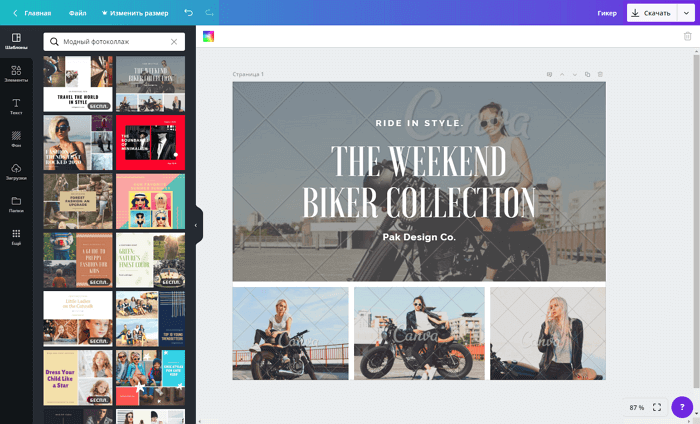
Наверняка вы слышали о Canva и думали, что сервис подходит в основном для создания инфографики, флаеров и баннеров. Canva безусловна великолепна для таких ситуаций, но это еще и отличный сервис для создания коллажей. Начните с выбора одного из множества макетов или сеток. Затем, как и в BeFunky, вы сможете добавить фон — например, узор, цвет или собственное изображение.
Пользоваться им также просто. Нажмите кнопку «Загрузить» и выберите файлы, которые хотите использовать. Их можно будет упорядочить, изменить размер или повернуть по мере необходимости. Canva также предоставляет бесплатные фигуры, значки, иллюстрации, которые вы можете добавить в свой фотоколлаж.
Все статьи учебника
Основы
Создаёте коллаж впервые? Статьи из этого раздела расскажут всё о ключевых правилах составления фотоколлажей, а также познакомят с интерфейсом и основными принципами работы с инструментами программы ФотоКОЛЛАЖ.
- Как создать фотоколлаж
- Работа с шаблонами в программе ФотоКОЛЛАЖ
- Добавление рамок, масок и эффектов
- Добавление надписей и клипарта
- Работа с фотографиями: свойства, кадрирование
- Как вырезать объект с картинки
Инструкции
Остались вопросы или сомневаетесь в назначении той или иной функции? Вы однозначно найдёте ответы в статьях ниже! В этом разделе собраны обучающие уроки и пошаговые инструкции, которые в полной мере раскроют функционал редактора ФотоКОЛЛАЖ на конкретных примерах.
- Что такое коллаж?
- Красивый коллаж из нескольких фотографий
- Коллаж из фотографий своими руками
- Как сделать коллаж желаний
- Как правильно сделать коллаж
- Что такое постер?
- Как сделать постер из фотографии
- Как сделать открытку с фотографией
- Как сделать коллаж из фото
- Как сделать из нескольких фотографий одну
- Выбор фона для коллажа
- Фоторедактор для создания коллажей
- Программа для оформления фотографий: обзор возможностей
- Фоторамка для коллажа из нескольких фотографий
- Как сделать много фото в одной фотографии
- Как сделать коллаж из фото на компьютере
- Как на одном листе разместить несколько фотографий
- Как сделать ретро постер своими руками
- Программа для создания фотокниги
- Как сделать фотокнигу своими руками
- Как выбрать фон для коллажа
- Как наложить фото на фото
- Программа для создания афиш, постеров и плакатов
- Как создать фотоальбом на компьютере
- Как сделать надпись на фотографии
- Программа для вставки текста в картинку
- Программа для вставки фото в рамки
- Как объединить фото
- Как сделать фотоальбом своими руками
- Как правильно сверстать фотокнигу самостоятельно
- Как сделать открытку своими руками
- Как сделать коллаж из 3 фотографий
- Как сделать коллаж из 2 фото
- Как составить фотоколлаж из 12 снимков
- Сравнение с Artensoft Photo Collage Maker
- Как сделать коллаж с текстом
- Как сделать коллаж из 4 фото
- Идеи для коллажа из 5 фото
- Как сделать фотомонтаж своей фотографии
- Программа для фотомонтажа
- Как сделать шапку для канала на YouTube своими руками
- Как оформить крутое превью для видео на Ютубе
- Как сделать белый фон на фотографии
- Программа для изменения фона на фото
- Как поменять фон на фото
- Как вставить лицо в фото
- Как создать постер на компьютере
- 3 способа создать коллаж для сторис в Инстаграме и ВК
- Как сделать коллаж А4
- Как сделать коллаж А3
Популярные статьи
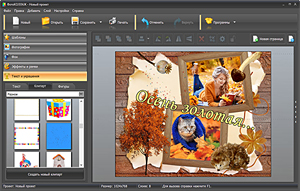
Что такое коллаж и как его делать?
Решили попробовать свои силы в создании коллажей? Предлагаем для начала разобраться в основах! Из этой статьи вы узнаете, что принято называть «коллажем», какие виды коллажей существуют и какие правила важно соблюдать при создании композиции из фотографий. В качестве бонуса прилагается подробная пошаговая инструкция по разработке цифрового коллажа своими руками
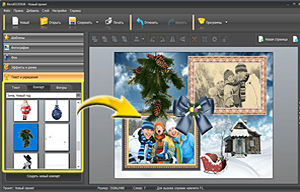
Как сделать коллаж из фото на компьютере
Хотите, чтобы ваш коллаж выглядел стильно и гармонично? Читайте статью и вы узнаете, как расположить фотографии на листе, как правильно подобрать фон и какие декоративные элементы использовать, чтобы композиция смотрелась нескучно и при этом не казалась перегруженной.
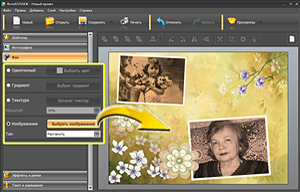 alt=»популярные статьи в учебнике»>
alt=»популярные статьи в учебнике»>
Фотоколлаж на юбилей
Близится юбилей друга или члена семьи? Красивый персональный коллаж станет удачным и душевным дополнением к любому подарку! В этом уроке вы узнаете, что отличает поздравительные коллажи, какие материалы для них могут потребоваться, а также найдёте несколько нетривиальных идей, с которыми ваша работа однозначно запомнится юбиляру.
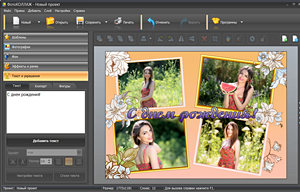
Коллаж с днем рождения
Пёстрые открытки с прилавков магазинов – красивы, но безлики. Попробуйте вместо универсальной поздравительной карточки подарить близкому человеку красочный коллаж! Это могут быть снимки, демонстрирующие жизнь именинника, ваши совместные фото или просто изображения, имеющие значение для вас обоих. Читайте статью – и узнайте, как сделать потрясающий коллаж всего за пару минут.
Источники коллаж-вдохновения
За огромной подборкой аналоговых коллажей идите на @collage_expo.

И вот еще коллажисты, у которых очень круто получается создавать нереальное:
-
John Gall — комфортный олдскульный стиль и прекрасное чувство «сочетабельности».
-
Kensuke Koike — гениальные трансформации, простые, но мощные идеи.
-
Jesse Draxler — стильный мрачняк.
-
John Stezaker — минимум манипуляций и wow-эффект.
-
K Young — идеальная работа с negative space (не добавление, а вычитание).
На творчество может натолкнуть что-угодно: от фильма или книги до обычной прогулки в парке. Меня часто вдохновляют художественные книги. Пока читаю, в голове возникают визуальные образы.
BeFunky
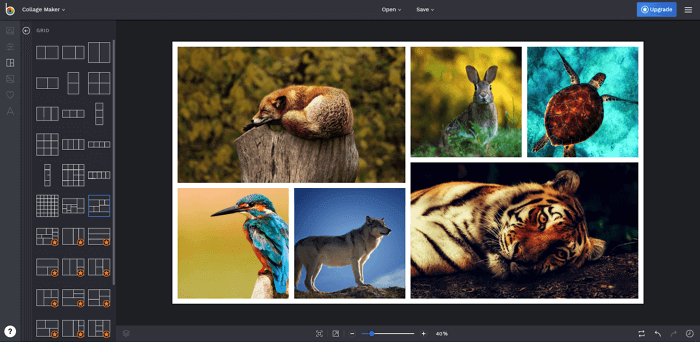
Сервис BeFunky не требует регистрации и очень прост в использовании, что ставит его на второе место в нашем рейтинге. Вы можете выбрать макет (из огромного количества) с несколькими вариантами для фотографий, обложек Facebook, Pinterest или дополнительно добавить красивую фоновую картинки.
Возможно, вы захотите добавить в коллаж забавное фото — у BeFunky есть встроенные изображения, которые можно использовать. Они классифицируются по праздникам, сезонам, объектам. Стоит попробовать еще небольшие стикеры и речевые пузыри с различными стилями текста.
Когда закончите работу, можно сохранить её на компьютер, в учетную запись BeFunky, Facebook, Google Диск или Dropbox. Еще можно сразу поделиться фото на таких сайтах, как Twitter и Pinterest. BeFunky имеет ряд дополнительных шаблонов: поздравительные открытки, афиша событий, шаблоны для малого бизнеса.
Делаем коллаж онлайн с помощью mycollages.ru
Mycollages.ru — удобный веб-сервис с большим функционалом. Здесь собрана масса готовых макетов, куда достаточно только вставить фотографии. А огромный выбор фильтров, цветов и текстур для фона помогут привести все снимки к единому стилю.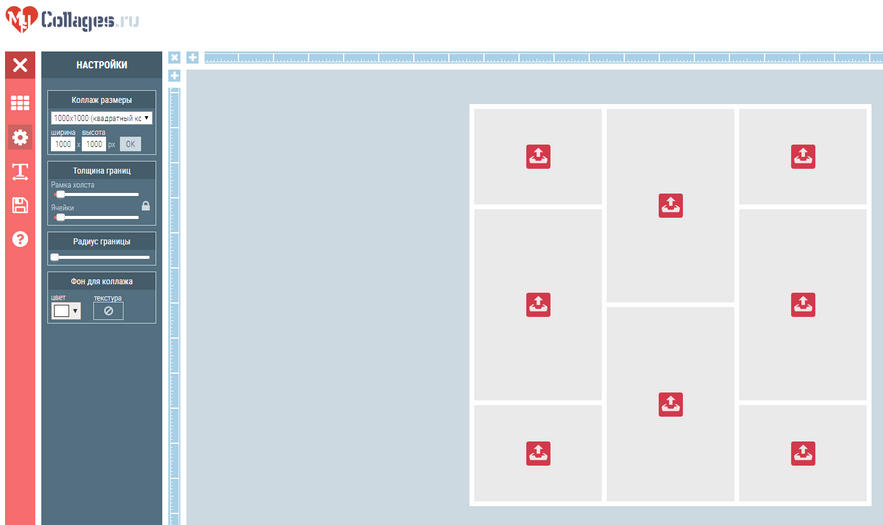
Как пользоваться сервисом
- Открыв в браузере сайт Mycollages.ru, нажимаем «Создать коллаж». Появляется окошко со стандартным шаблоном. Панель слева отвечает за параметры, редактирование, скачивание и сохранение готовой картинки. Справа прикручены кнопки социальных сетей – чтобы опубликовать работу на своей страничке, достаточно одного клика.
- Мы будем использовать собственный шаблон. Для этого на левой панели кликаем по первому инструменту в виде плитки.
- Слева появится иконка «Создать свой шаблон». После того как мы щелкнули на ней, появляется изображение с плиточками.
- По своему усмотрению выберете количество рядов и колонок. Их максимальное значение – 7. Для большего простора творчества лучше использовать несколько рядов. Вписываем значения в окошки и жмем на кнопку «Сгенерировать».
- Объедините ячейки, кликнув одноименную кнопку. Их количество и расположение – на ваш вкус. Мы сделаем так:
- Далее кликнем “Использовать данный шаблон”. Получаем следующий вид:
- Перед нами каркас коллажа. При нажатии на любую ячейку откроется папка для выбора фотографий с ПК. Ненужные ячейки игнорируйте: их незаполненность не скажется на конечном результате, они будут просто пустым пространством.
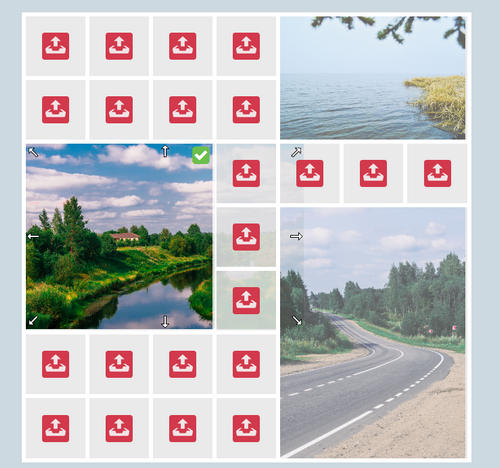
Для регулировки размера холста, цвета фона, размера шрифта и вида текстуры используйте настройки с левой панели.
- Установите размеры будущего изображения, отрегулировав их в настройках:
- Для публикации в Интернете кликните по нужному значку справа. Сервис поддерживает социальные сети Одноклассники, Фейсбук и ВКонтакте.
- Если нужно скачать изображение на компьютер, кликните по значку с картой памяти на панели настроек. На выбор — два формата сохранения: jpeg и png
Ниже один из готовых примеров: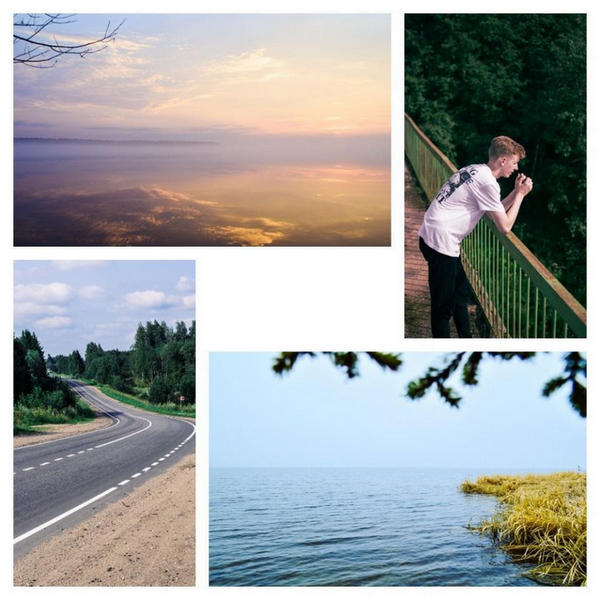
Почему фотоколлаж – хороший подарок?
Плюсов у коллажей из фотографий не сосчитать. Это одновременно индивидуальный и душевный подарок, который выступает знаком исключительного внимания. А также хорошая возможность сохранить обрывки памятных дат и просто хорошие дни.
Имеет смысл жене подарить коллаж на день рождения мужа, где будут запечатлены лучшие моменты совместной жизни. А друзьям – смешные и запоминающиеся кадры с отдыха или веселой повседневности.

Фото коллажа на стене
Обозначим основные плюсы фотоколлажей:
- С фотокарточками вы дарите эмоции. Это лучшее, что можно придумать.
- Подарок на основе фотографий всегда индивидуален и уникален, ведь там изображен сам именинник.
- Создание коллажа – задача не затратная. Такой вариант станет спасательным кругом людям с ограниченным бюджетом.
- Коллаж займет почетное место в доме и будет всегда на виду.
Виды коллажей: 5 популярных направлений
Современное коллажное искусство включает в себя большое количество направлений. Одними из наиболее популярных техник являются:
декупаж — прием декоративного оформления, суть которого заключается в покрытии предмета кусочками бумаги с рисунком или орнаментом и нанесении лака. С помощью декупажного искусства можно стильно украсить предметы интерьера.

скрапбукинг — техника декорирования семейных альбомов, книг, открыток с помощью ткани, бумаги, бисера, природных материалов и т.д.

квиллинг — декоративно-прикладное искусство изготовления объемных или плоских композиций из скрученных полосок бумаги.

коллаж из фотографий — это одно из самых популярных направлений, открывающее широкие творческие возможности. Представляет собой соединение снимков на одном полотне или их совмещение
Картинки могут быть размещены хаотично или в определенном порядке, повествуя о каком-либо важном событии. Помимо фотографий коллаж может содержать надписи, иллюстрации, декоративные украшения

Видеоколлаж — небольшой фильм, созданный из видеофрагментов с добавлением надписей и графики. Видеоряд должен содержать тематические кадры.

Collagemaker
Простое программное обеспечение для создания коллажей. CollageMaker предлагает множество различных простых опций, таких как кадрирование, масштабирование. Но здесь речь идет о пробной версии, функционал которой существенно ограничен.
Пробная версия программы для коллажа фотографий отлично подойдет новичкам, которым хочется попрактиковаться. Скорее всего, те, которые опробовали CollageMaker, в дальнейшем начнут пользоваться более продвинутыми инструментами, так как это средство не позволяет выйти за определенные рамки. CollageMaker заслуживает внимания, но только в целях ознакомления, так как большинство пользователей уверяет, что платная версия не стоит своих денег.
Инструменты для создания фотоколлажа
Способов создания коллажа сейчас очень много. Это может быть даже кусок фанеры, с размещенными на нем в произвольном порядке снимками, отпечатанными на принтере. Но в данном случае речь пойдет о специальном программном обеспечении, начиная с профессиональных фоторедакторов и заканчивая онлайн-сервисами.
Способ 1: Photoshop
Мощнейший инструмент от Adobe Systems, созданный для работы с графическими элементами, можно назвать одним из самых популярных и профессиональных в своем роде. Величие его функционала не требует доказательств. Достаточно вспомнить всем известный фильтр Liquify («Пластика»), благодаря которому чудесным образом выпрямляются зубы, завиваются волосы, корректируются носы и фигура.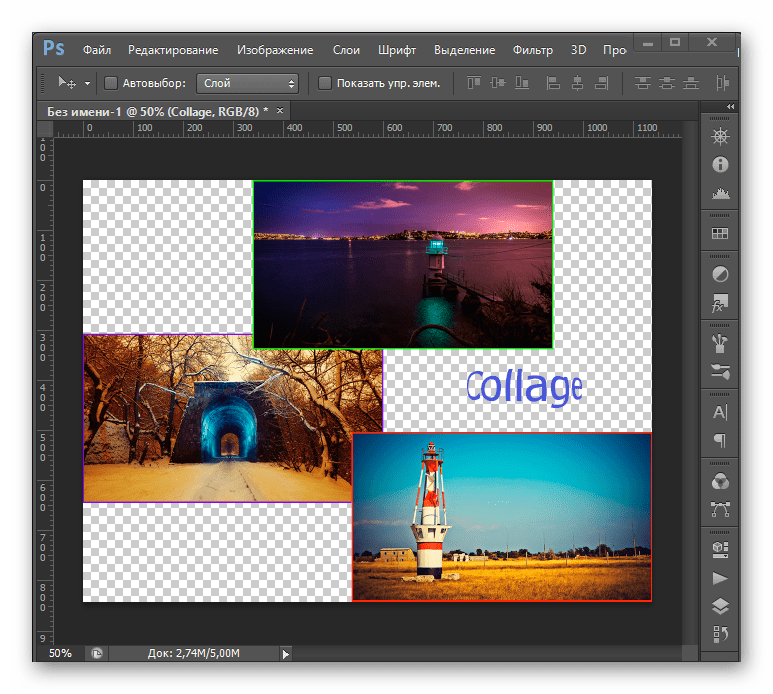
В Photoshop предусмотрена глубокая работа со слоями – их можно копировать, настраивать прозрачность, тип смещения и присваивать имена. Имеются безграничные возможности для ретуши фотографий и большой набор настраиваемых инструментов для рисования. Так что с объединением в одной композиции нескольких снимков он точно справится. Но, как и другие проекты Adobe, программа стоит недешево.
Урок: Создаем коллажи в Фотошопе
Способ 2: ФотоКОЛЛАЖ
Пусть фотошоп более солидный и профессиональный, но это явно не единственный достойный инструмент для создания коллажей. Уже давно существуют специальные для этого программы. Взять хотя бы приложение ФотоКОЛЛАЖ, которое включает в себя более 300 тематических шаблонов и отлично подходит для разработки поздравительных открыток, приглашений, фотокниг и даже оформления сайтов. Его недостаток лишь в том, что период бесплатного пользования длится всего 10 дней. Чтобы создать простейший проект, необходимо:
- Запустить программу и перейти к «Созданию нового коллажа».
- Выбрать тип проекта.
- Определить шаблон, например, среди хаотических и нажать «Далее».
- Настроить формат страницы и нажать «Готово».
- Перетащить снимки в рабочую область.
- Сохранить проект.
Способ 3: Мастер Коллажей
Более простым, но тоже интересным является продукт компании AMS Software – российского разработчика, достигшего в этом направлении невероятных результатов. Их деятельность посвящена созданию приложений для обработки фото и видео, а также в области дизайна и полиграфии. Из полезных функций Мастера Коллажей выделяются: настройка перспективы, добавление надписей, наличие эффектов и фильтров, а также раздел с шутками и афоризмами. Причем в распоряжении пользователя 30 бесплатных запусков. Для создания проекта необходимо:
- Запустить программу, выбрать вкладку «Новый».
- Настроить параметры страницы и нажать «Создать проект».
- Добавить фотографии в рабочую зону, и используя вкладки «Изображение» и «Обработка», можно поэкспериментировать с эффектами.
- Перейти к вкладке «Файл» и выбрать пункт «Сохранить как».
Способ 4: CollageIt
Разработчик Pearl Mountain утверждает, что CollageIt предназначен для мгновенного создания коллажей. Всего за несколько шагов пользователь любого уровня сможет сотворить композицию, которая способна вмещать до двухсот фотографий. Имеются функции предварительного просмотра, автоперемешивания и изменения фона. Скромно, конечно, но зато бесплатно. Здесь все честно – деньги просят только за профессиональную версию.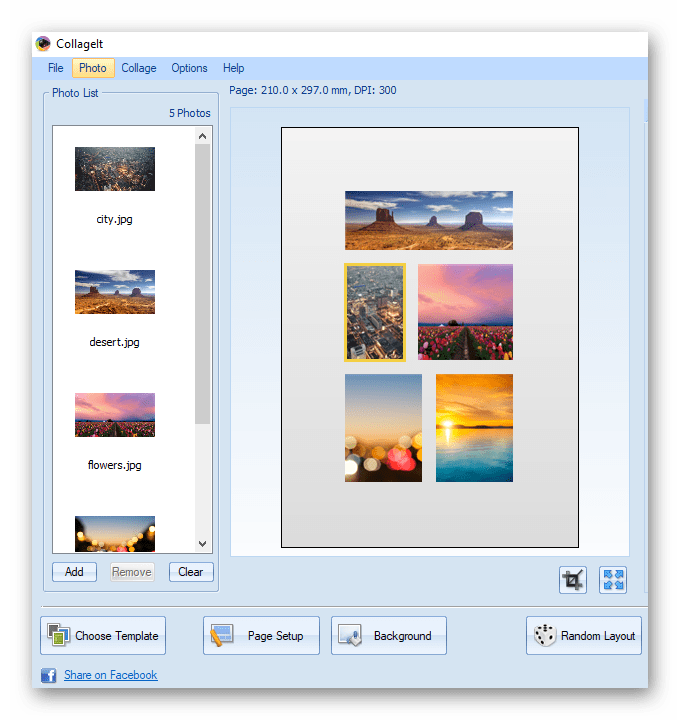
Урок: Создаем коллаж из фотографий в программе CollageIt
Способ 5: Средства Microsoft
И, наконец, Office, который, наверняка, установлен на каждом компьютере. В данном случае фотографиями можно заполнить и страницу Word, и слайд Power Point. Но более пригодным для этого является приложение Publisher. Естественно, придется отказаться от модных фильтров, но и местного набора элементов оформления (шрифтов, рамок и эффектов) вполне будет достаточно. Общий алгоритм действий при создании коллажа в Паблишере прост:
- Переходим ко вкладке «Макет страницы» и выбираем альбомную ориентацию.
- Во вкладке «Вставка» нажимаем иконку «Рисунки».
- Добавляем фотографии и размещаем их произвольным образом. Все остальные действия индивидуальны.
В принципе, список мог быть и более длинным, но этих способов вполне достаточно для решения поставленной выше задачи. Подходящий инструмент здесь найдут и те пользователи, которым важны скорость и простота при создании коллажей, и те, кто больше ценит максимальную функциональность в этом деле.
Опишите, что у вас не получилось.
Наши специалисты постараются ответить максимально быстро.
CollageIt
CollageIt создает фотоколлажи по заранее предустановленным шаблонам или сеткам. При этом вы можете сами распределять добавленные элементы по ячейкам и или применить случайное автонаполнение. Настроек здесь не так много: можно установить количество колонок и рядов, указать пространство между снимками, повернуть картинку и применить тень. Добавленные изображения также можно обрезать и повернуть.
CollageIt предельно прост в смысле функционала, поэтому из-за малого количества инструментов освоить его можно в считанные минуты. Однако из-за отсутствия русскоязычной локализации и маленького размера окна управления работать в ней довольно неудобно.
Коллаж на мобильных устройствах
На Андроиде
Первое приложение для создания коллажей на мобильных устройствах называется inCollage. Сделать с его помощью красивую, почти профессиональную композицию из фото можно всего в три шага.
- Открываем приложение и выбираем графу «Коллаж».
- Выбираем снимки — жмем на название папки со стрелкой. Кстати, приложение отдельно показывает фото, сделанные недавно, что очень удобно.
- Для выбора снимков нажимаем на их иконки. Максимальное количество фото, которое можно вставить в коллаж, составляет 18 штук. После выбора жмем кнопку «Следующая» и переходим непосредственно в редактор.
- На панели внизу представлены инструменты, где можно изменить фон и макет, сделать надпись или легкую ретушь снимков.
Второе приложение — Quick Collage, похоже по структуре на предыдущее, но более богато функциями.
- С первого шага приложение предлагает включить камеру и сделать фото прямо сейчас либо выбрать готовое из галереи, нажав на нижнюю плитку. Выберем второе.
- Перейдем в галерею и отметим несколько фотографий.
- Далее коснемся бирюзовой стрелочки внизу экрана и перейдем в настройки будущего коллажа.
- Инструменты для обработки фото также представлены нижней части экрана. Здесь собраны макеты для расположения снимков, регулировка рамок и размера холста. Все параметры подгоняются ползунками, как показано на скриншоте.
- Первый снимок используется как фон. При желании его можно заменить на заготовку из набора, встроенного в программу. Кстати, вы вполне можете использовать фон по умолчанию — он гармонично и атмосферно вписывается в композицию.
- Чтобы добавить на макет текстовую надпись, коснитесь инструмента “Текст” и введите ее на клавиатуре телефона. Цвет, шрифт и тени — на ваше усмотрение.
- Чтобы расположить надпись в нужном месте, просто захватите ее пальцем и перетащите.
- Для сохранения снимка нажмите на стрелочку в правом верхнем углу. Кстати, в сравнении с предыдущей программой выбор здесь гораздо больше: Вотсап, Инстаграм, ВКонтакте и другие.
Для айфона
Одно из самых популярных приложений для создания коллажей на iOS – Moldiv. Это приложение обладает очень большими возможностями для мобильного устройства: позволяет менять фон и очертания снимков, расстояние между ними, добавлять стикеры и многое другое.
- Чтобы создать коллаж в Moldiv, загрузим снимки из Галереи и выберем параметры макетов и рамок. Двигая ползунками, вы можете менять соотношение сторон будущей композиции.
- Панель инструментов традиционно располагается внизу. Здесь собраны инструменты для работы с текстом, цветом, различные рамки и т. д.
Еще одно удачное приложение от разработчика Big Blue Clip называется Pic Stitch. Оно популярно благодаря простоте интерфейса и большому количеству встроенных макетов, число которых превышает две сотни.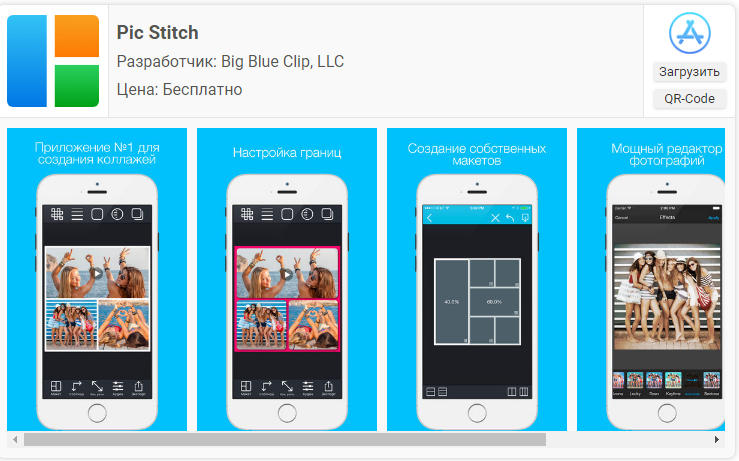
- Начнем с того, что выберем нужную рамку для коллажа.
- Затем, если есть желание, отредактируем ее параметры: поменяем цвет, сгладим углы, подгоним размер. Панель настроек расположена в нижней части экрана.
- Приложение позволяет обрезать снимки. В настройках инструмента обрезки (кроп) есть несколько шаблонов с заданным соотношением сторон, но вы можете определить положение линии отреза самостоятельно.
- Чтобы поделиться готовым коллажем в соцсетях, нажмите внизу на кружок со стрелочкой. Для сохранения его на мобильном устройстве — значок в нижнем правом углу с тремя точками.